
Como baixar vídeos do YouTube no laptop (Tutorial completo)

O YouTube é uma das maiores plataformas de compartilhamento de vídeo do mundo, oferecendo uma vasta biblioteca de conteúdo em vários gêneros. No entanto, há momentos em que os usuários querem assistir a vídeos off-line, como durante viagens ou em áreas com conectividade limitada à internet. Isso levou à popularidade do download de vídeos do YouTube para visualização off-line em laptops.
Neste artigo, vamos explorar vários métodos para baixar vídeos do YouTube em um laptop, atendendo tanto para usuários novatos quanto para aqueles que procuram técnicas mais avançadas.
Antes de baixar vídeos do YouTube, considere fatores legais e éticos. Diferentes jurisdições têm leis diferentes em relação a downloads de vídeo, e é essencial respeitar os direitos autorais e os princípios de uso justo. Certifique-se sempre de que você tem o direito de baixar e usar vídeos de forma responsável.
Lembre-se, embora existam vários métodos para baixar vídeos do YouTube, é crucial fazê-lo dentro dos limites da legalidade e dos padrões éticos.
Ao procurar um site para baixar vídeos do YouTube no laptop, plataformas online como SaveFrom.net e KeepVid vêm à mente. Essas plataformas oferecem uma solução simples e acessível para baixar vídeos do YouTube diretamente para o seu laptop sem a necessidade de instalações de software adicionais.
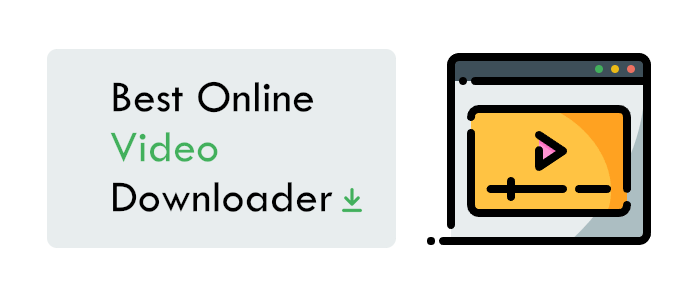
Embora o uso de plataformas online seja uma maneira fácil de baixar vídeos do YouTube para o seu laptop, é importante notar que eles podem ter limitações, como a exigência de uma conexão com a internet e a falta de recursos avançados, como download em lote.
Veja mais: [Online Media Tools] 9 Melhores Ferramentas de Download de Vídeo Online
Outro método para baixar vídeos do YouTube no laptop envolve o uso de extensões do navegador. Essas extensões, como Video DownloadHelper para Firefox e YouTube Video Downloader para Chrome, integram-se perfeitamente ao seu navegador da web, fornecendo uma maneira conveniente de baixar vídeos diretamente da página do YouTube.
As extensões do navegador oferecem uma experiência amigável para baixar vídeos do YouTube para o seu laptop. No entanto, tenha em mente que sua compatibilidade com diferentes navegadores e a necessidade de atualizações ocasionais são fatores a serem considerados.
Você Pode Gostar Também: Baixar vídeos do YouTube sobre Windows: 9 métodos comprovados revelados
"Como posso baixar vídeos do YouTube para o meu laptop sem premium?" Sua opção gratuita (e minha maneira preferida) para baixar vídeos do YouTube é usando o ClipGrab. ClipGrab é um programa gratuito disponível para usuários de Mac, Windowse Linux.
Veja como baixá-lo e usá-lo:
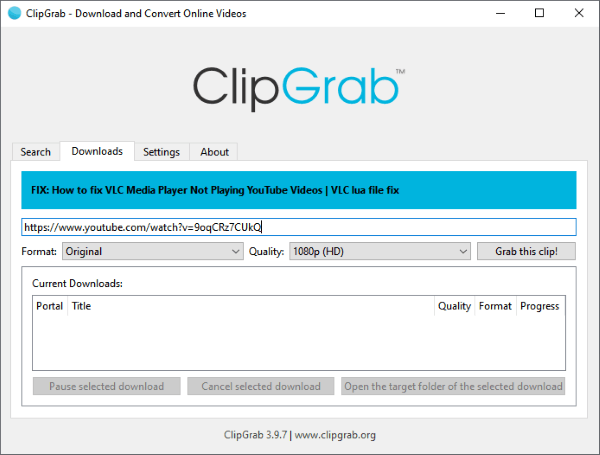
Outra opção gratuita (com alguns benefícios de custo adicional) é WinX /MacX Video Converter. Essas ferramentas freemium incluem um downloader do YouTube na versão de teste, permitindo que você baixe vídeos gratuitamente indefinidamente.
Explore mais: O guia definitivo para o melhor downloader de vídeo: Top 10 Apps para Windows
Para usuários experientes em tecnologia confortáveis com interfaces de linha de comando, há ferramentas de linha de comando disponíveis para baixar vídeos do YouTube em um laptop. Programas como youtube-dl oferecem recursos poderosos para baixar vídeos diretamente da linha de comando.
As ferramentas de linha de comando fornecem flexibilidade e opções de personalização para baixar vídeos do YouTube, tornando-as adequadas para usuários avançados que preferem interfaces de linha de comando. No entanto, eles podem ter uma curva de aprendizado mais íngreme em comparação com outros métodos.
Em conclusão, existem vários métodos disponíveis para baixar vídeos do YouTube em um laptop, cada um com seus próprios pontos fortes e limitações. Se você optar por plataformas online, extensões de navegador ou ferramentas de linha de comando, há um método para atender às suas necessidades. Ao entender esses métodos e suas implicações, você pode facilmente baixar vídeos do YouTube para o seu laptop sem assinaturas premium, garantindo que você tenha acesso ao seu conteúdo favorito a qualquer hora, em qualquer lugar.
Artigos relacionados:
Uma revisão detalhada dos melhores removedores de marca d'água de vídeo [9 incluídos]
Como baixar um vídeo do YouTube para uma unidade flash [Resolvido]
Como baixar vídeos do YouTube no computador em lote?
Pressione Play Anywhere: O Mundo do Download de Filmes do YouTube
Baixar vídeos privados do YouTube: navegando em privacidade e permissões
12 Melhor Software Conversor de Vídeo para Windows 11/10/8/7 (Grátis & Pago)